MFC-6490CW
FAQ & Fehlerbehebung |
Ich verwende ScanSoft™ PaperPort™ 11SE. Ich möchte einen A3/Ledger Scan durchführen jedoch ist diese Papiergrösse "A3/Ledger" nicht in der Auswahlsliste vorhanden. Was kann ich tun?
Für Anwender mit dem TWAIN Scanntertreiber:
Wenn Sie den TWAIN Scannertreiber verwenden, so wählen Sie Letter anstatt “A3/Ledger”:
- Starten Sie ScanSoft™ PaperPort™ 11SE und vergewissern Sie sich, dass die Kategorie Scannen oder Foto abrufen geöffnet ist.
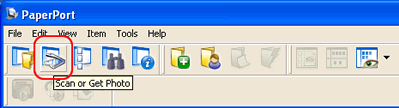
- Vergewissern Sie sich, dass der TWAIN Scannertreiber als "Scanner" ausgewählt ist.
Wenn der TWAIN Scannertreiber nicht angewählt ist, so befolgen Sie nachfolgende Prozedur:
a. Klicken Sie auf Auswählen... .
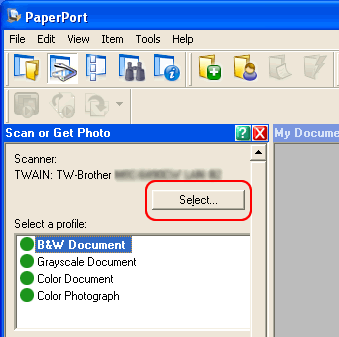
b. Wählen Sie “TWAIN:TW-Brother xxxx (xxxx steht für den Modelnamen des Gerätes)” und klicken auf OK.
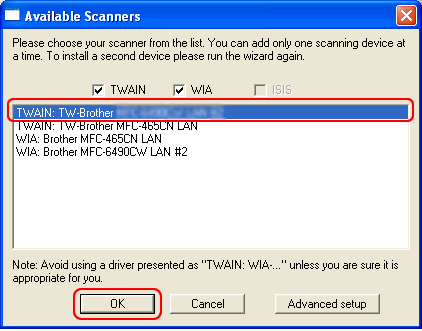
- Wählen Sie nun das Profil aus welches Sie ändern möchten.

- Klicken Sie auf Einstellungen... .
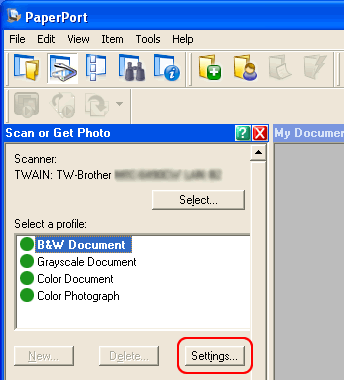
- Öffnen Sie nun den Reiter Scannen.
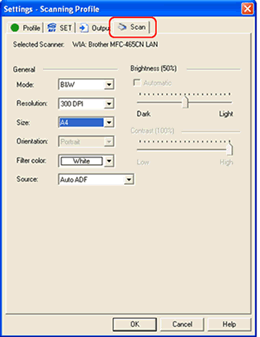
- Wählen Sie nun beim Format DLetter aus.
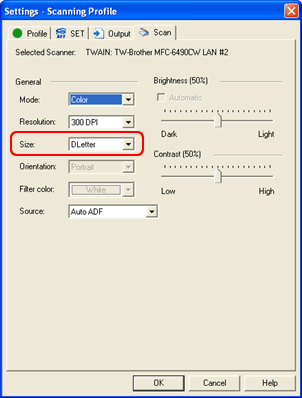
- Klicken Sie nun auf OK und schliessen Sie das Fenster.
Für Anwender mit WIA Scannertreiber:
Wenn Sie den WIA Scannertreiber verwenden, ändern Sie die Einstellung auf die Grösse A3/Ledger:
- Starten Sie ScanSoft™ PaperPort™ 11SE und vergewissern Sie sich, dass die Kategorie Scannen oder Foto abrufen geöffnet ist.
- Klicken Sie auf Auswählen... .
- Wählen Sie “WIA: Brother xxxx (xxxx steht für den Modelnamen des Gerätes) und klicken dann auf Erweiterte Einstellungen.

- ScanSoft Scanner Setup Assistent wird nun angezeigt.
Klicken Sie auf Weiter.
- Wählen Sie Ja wenn Sie gefragt werden ob Sie Ihren Scanner mit PaperPort testen möchten.
Klicken Sie dann auf Weiter.
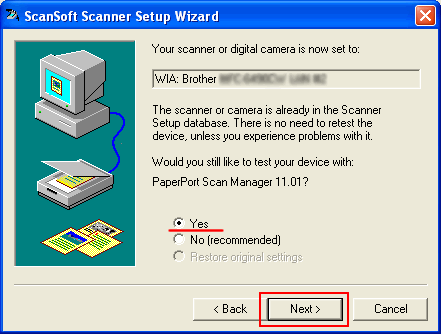
- Klicken Sie auf Ja wenn Sie erneut angefragt werden, ob der Scanner nun mit PaperPort getestet werden soll.
- Schliessen Sie alle Programme welche den Scanner vermutlich verwenden könnten und klicken dann auf Weiter.
- Überprüfen Sie, dass der Grundlegender Scantest und Verfügbare Papierformate angewählt sind.
Klicken Sie dann auf Weiter.
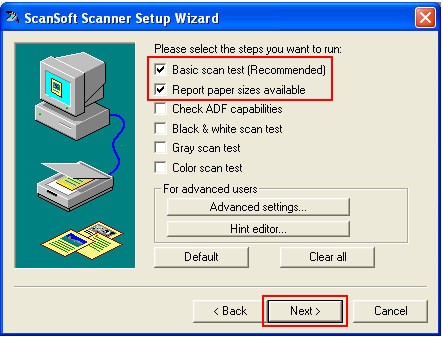
- Klicken Sie auf Weiter.
- Klicken Sie auf Scannen um den Scanntest zu starten.
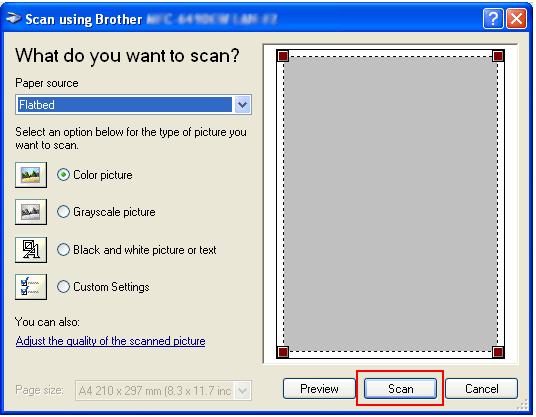
- Wenn der Scanntest beendet ist, klicken Sie auf Weiter.
- Überprüfen Sie dass die A3 Grösse angezeigt wird. Klicken Sie dann auf Weiter.
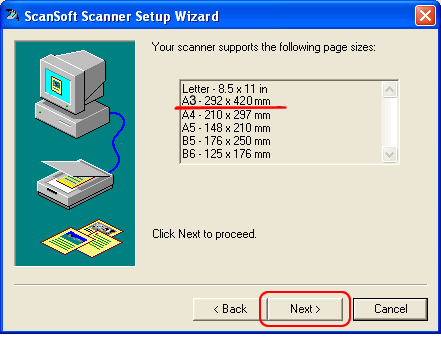
- Klicken Sie nun auf Fertigstellen.
- Starten Sie Ihren Computer neu.
- Klicken Sie auf Start > Alle Programme > Brother > XXX-XXXX (xxxx steht für den Modelnamen des Gerätes) > Scanner-Einstellungen >Scanner Utility.
- Vergewissern Sie sich,. dass A3/Ledger für die "maximale Scangrösse" aktiviert ist. Klicken Sie dann auf OK.
Klicken Sie dann auf OK.
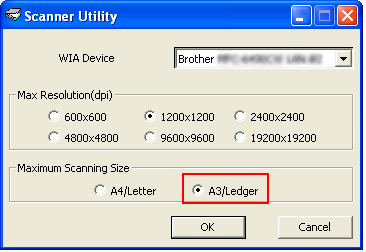
- Starten Sie Ihren Computer neu.
Nun wird “A3/ Ledger” in als Scangrösse in "PaperPort " vorhanden sein..
Rückmeldung zum Inhalt
Helfen Sie uns dabei, unseren Support zu verbessern und geben Sie uns unten Ihre Rückmeldung.
